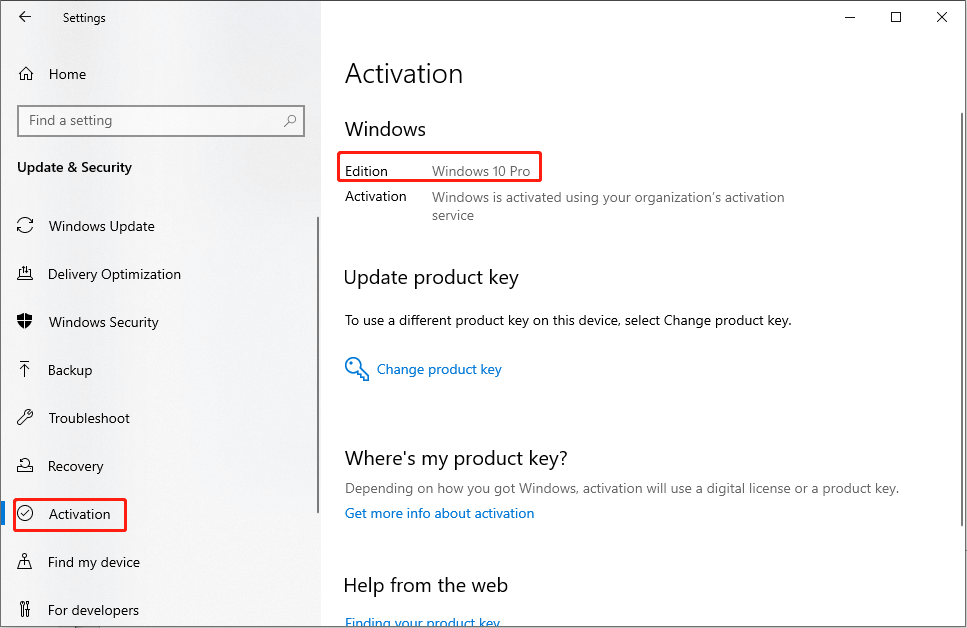Saya hanya ingin mengubah akun saya menjadi administrator dan saya kesulitan melakukannya. Apa yang harus saya lakukan? Pengguna dan grup lokal ini hilang dan itulah satu-satunya harapan saya untuk mengubah akun saya menjadi administrator, tolong bantu saya, saya stres! – anjaligoyatjawaban.microsoft.com
Anda juga dapat menemukan banyak orang yang bingung dengan masalahnya. Anda dapat mencoba metode ini untuk menemukan Pengguna dan Grup Lokal.
Metode 1: Periksa Edisi Windows
Pertama-tama, Anda harus memeriksa edisi Windows Anda sebelum mencoba langkah selanjutnya. Edisi Windows Home tidak dilengkapi dengan utilitas Pengguna dan Grup Lokal. Jika Anda menggunakan Windows Home, Anda dapat meningkatkan ke Pro atau edisi lebih lanjut.
Berikut cara memeriksa edisi Windows Anda di Pengaturan Windows.
Langkah 1: Klik Menangkan + saya untuk membuka jendela Pengaturan.
Langkah 2: Pilih Peningkatan & Keamanan dan transfer ke memungkinkan tab.
Anda dapat menemukan informasi edisi Windows di panel kanan.
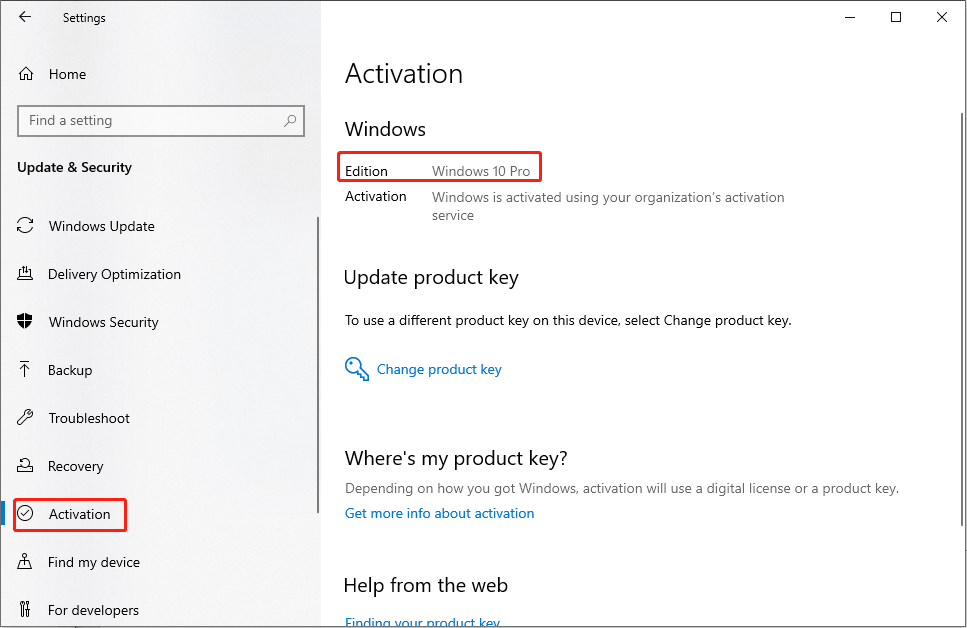
Jika Anda ingin memutakhirkan edisi Windows Anda, kunjungi halaman ini untuk mempelajari informasi tertentu.
Metode 2: Lakukan Pemulihan Sistem
Jika edisi Windows Anda menyertakan utilitas Pengguna dan Grup Lokal tetapi menghilang setelah memperbarui Windows, Anda dapat menemukannya menggunakan Pemulihan Sistem. Perlu Anda perhatikan bahwa metode ini hanya berfungsi jika Anda telah membuat titik pemulihan sistem sebelum masalah terjadi.
Langkah 1: Ketik Panel kendali ke dalam kotak pencarian Windows dan tekan Memasuki untuk membuka jendela.
Langkah 2: Pilih Pemulihan jika Anda memilih ikon besar dari menu tarik-turun Perlihatkan pada saya.
Langkah 3: Klik Buka Pemulihan Sistem lalu klik Berikutnya di jendela bawah.
Langkah 4: Pilih titik pemulihan yang benar dari daftar dan klik Berikutnya.

Langkah 5: Periksa informasinya dan klik OKE untuk memulai proses pemulihan sistem.
Ketika proses selesai, komputer Anda akan kembali ke status titik pemulihan yang Anda pilih. Kemudian, Anda dapat memeriksa apakah masalah Pengguna dan Grup Lokal yang hilang dalam Manajemen Komputer telah teratasi.
Secara umum, file tidak akan hilang setelah menjalankan system recovery. Namun masih ada beberapa orang yang mendapati filenya hilang. Jika Anda juga mengalami situasi ini, jangan khawatir. Anda dapat memulihkan file menggunakan MiniTool Power Data Recovery, perangkat lunak pemulihan data gratis terbaik untuk pengguna Windows. Alat ini dapat menghapus foto, file, video, audio, dan jenis file lainnya. Ini pantas untuk dicoba.
Pemulihan Data Daya MiniTool GratisKlik untuk mengunduh100%Bersih & Aman

Pulihkan File Setelah Pemulihan Sistem di Windows 11/10/8/7 dengan Mudah
Apakah pemulihan sistem menghapus file di komputer Anda? Cobalah memulihkan file setelah pemulihan sistem Windows 11/10/8/7 menggunakan perangkat lunak pemulihan data profesional.
Baca selengkapnya
Metode 3: Gunakan Command Prompt
Jika Anda menemukan Pengguna dan Grup Lokal hilang di Windows, Anda juga dapat menjalankan baris perintah untuk mengelolanya.
Langkah 1: Klik Menang+R untuk membuka jendela Jalankan.
Langkah 2: Ketik cmd ke dalam kotak teks dan tekan Shift + Ctrl + Masuk untuk menjalankan Command Prompt sebagai administrator.
Langkah 3: Anda dapat mengetikkan baris perintah sesuai kebutuhan Anda dan tekan Memasuki untuk menjalankan baris perintah.
Untuk membuat pengguna: kata sandi pengguna bersih pengguna / tambahkan
Untuk menambahkan pengguna ke grup lokal: nama grup grup lokal bersih nama pengguna / tambahkan
Untuk menghapus pengguna: nama grup grup lokal bersih nama pengguna / hapus
Untuk mengubah kata sandi: nama pengguna bersih kata sandi baru
Anda harus berubah nama pengguna/kata sandi/nama grup/kata sandi baru dan informasi akun Anda.
Kiat bonus
Jika Anda ingin mengubah akun menjadi administrator tetapi menemukan Pengguna dan Grup Lokal yang hilang di Manajemen Komputer, Anda dapat mencoba metode ini untuk mengonfigurasi pengaturan.
Langkah 1: Klik Menang+R untuk membuka jendela Jalankan.
Langkah 2: Ketik netplwiz dan tekan Memasuki untuk membuka jendela Akun Pengguna.
Langkah 3: Klik dua kali padanya Nama belakang untuk membuka jendela Properti.
Langkah 4: Ubah ke Keanggotaan Grup tab dan pilih administrator.
Langkah 5: Klik Menerapkan > OKE untuk menerapkan perubahan.

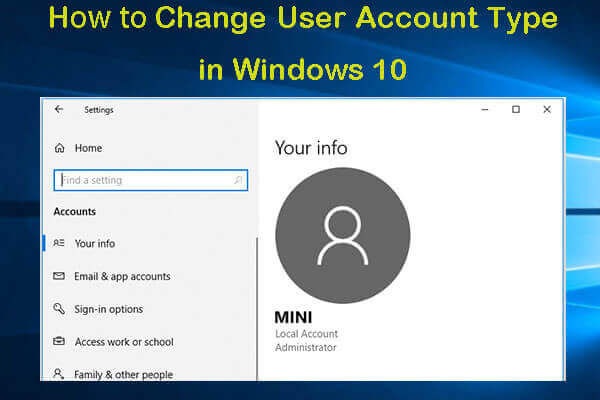
5 Cara Mengubah Jenis Akun Pengguna di Windows 10
Bagaimana cara mengubah jenis akun pengguna di Windows 10? Posting ini menyediakan 5 cara untuk memasukkan. ubah jenis akun dengan Windows 10 menggunakan Command Prompt.
Baca selengkapnya
Intinya
Ini semua tentang cara menemukan Pengguna dan Grup Lokal di Windows. Semoga salah satu cara ini dapat membantu Anda mengatasi masalah tersebut.